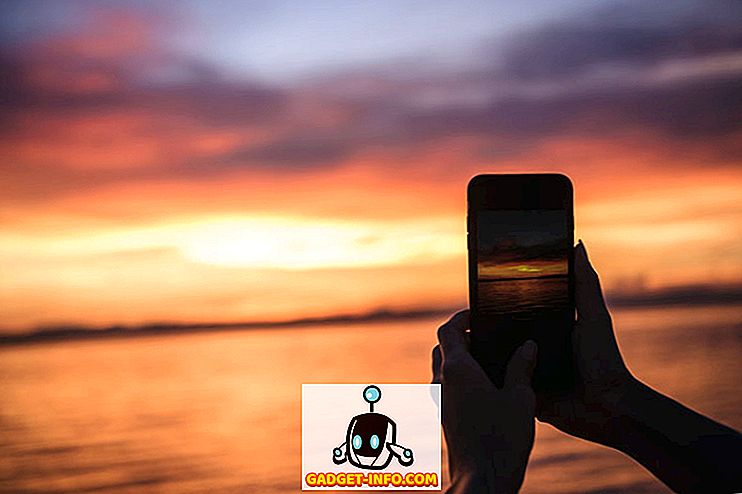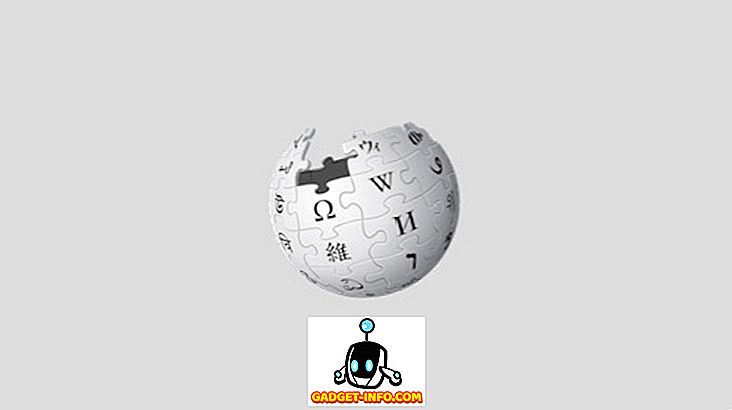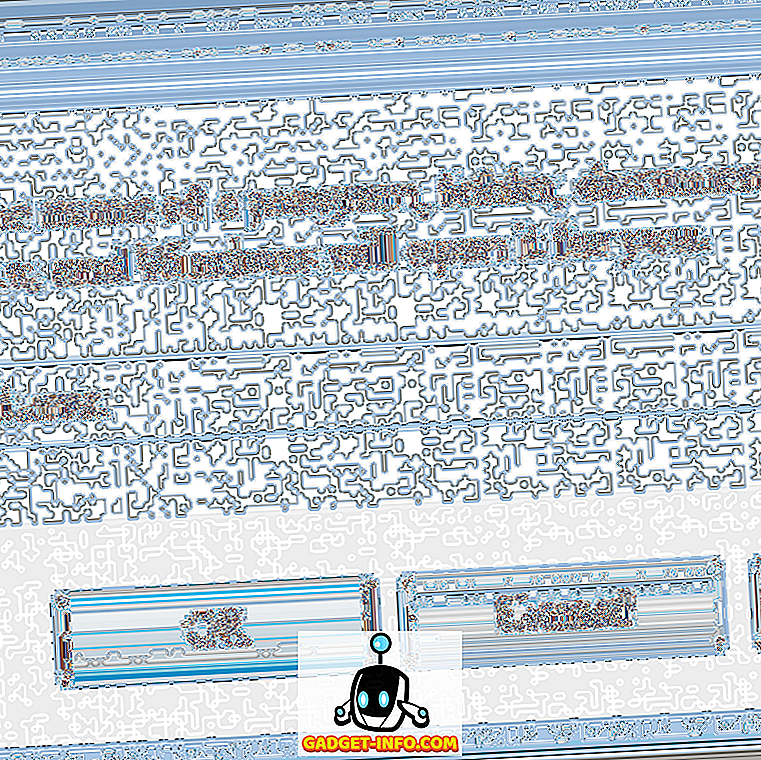Zawsze dobrze jest wykonać kopię zapasową smartfonu z systemem Android, ponieważ nigdy nie wiesz, kiedy urządzenie zostanie zgubione lub skradzione, lub po prostu nie uda się go uruchomić pewnego dnia. Cóż, Android ewoluował przez lata i, w przeciwieństwie do przeszłości, możesz wykonać kopię zapasową większości ważnych danych na swoim koncie Google. A co jeśli chcesz wykonać kopię zapasową wszystkiego na swoim smartfonie z systemem Android. Oto wszystkie sposoby tworzenia kopii zapasowych urządzenia z systemem Android:
Utwórz kopię zapasową systemu Android za pomocą konta Google
Możesz łatwo tworzyć kopie zapasowe danych, takich jak hasła Wi-Fi, historia połączeń, dane aplikacji, takie jak ustawienia i pliki przechowywane przez aplikacje (nie wszystkie aplikacje są obsługiwane), różne ustawienia, tapety itp. Na koncie Google.
Wszystko, co musisz zrobić, to udać się do Ustawienia-> Kopia zapasowa i zerowanie i włączyć opcję " Utwórz kopię zapasową moich danych ". Tutaj możesz również wybrać konto Google, na którym chcesz utworzyć kopię zapasową danych. Jeśli posiadasz piksel Google, możesz utworzyć kopię zapasową prawie wszystkiego z tej strony.

Możesz także tworzyć kopie zapasowe danych z kontaktów, Chrome, kalendarza, Google Fit, Google Play Movies & TV, Muzyki Google Play itp. Te dane są automatycznie zapisywane na Twoim koncie Google, ale możesz mieć pewność, że rzeczywiście są one archiwizowane . Aby to zrobić, wybierz Ustawienia-> Konta-> Google . W tym miejscu dotknij swojego konta Google i włącz różne przełączniki dla różnych danych. To takie proste!

Kopia zapasowa zdjęć przy użyciu Zdjęć Google
Zainstaluj aplikację Zdjęcia Google, jeśli jeszcze jej nie masz, ponieważ dzięki niesamowitym funkcjom aplikacja pozwala przechowywać nieograniczone zdjęcia i filmy na Dysku Google . Jest jednak haczyk. Kopie zapasowe zdjęć i filmów mają tylko wysoką jakość ( maksymalnie 1080p dla filmów i 16 megapikseli dla zdjęć ), a jeśli chcesz wykonać kopię zapasową zdjęć w pełnej rozdzielczości, zajmą one miejsce na Dysku Google. Podczas gdy kopie zapasowe obrazów wysokiej jakości wyglądają prawie tak samo jak zdjęcia, które zostały zrobione, na pewno zostaną poddane pewnej kompresji w celu zmniejszenia rozmiaru. Jeśli nie masz nic przeciwko temu, możesz łatwo przechowywać wszystkie swoje zdjęcia i filmy na Dysku Google za darmo.
Możesz po prostu otworzyć aplikację Zdjęcia Google, wyświetlić szufladę nawigacji po lewej stronie i przejść do Ustawienia-> Utwórz kopię zapasową i zsynchronizuj . Tutaj możesz sprawdzić dostępne miejsce na Dysku Google, wybrać jakość, w której chcesz przechowywać zdjęcia i foldery, których kopię zapasową chcesz utworzyć.

Twórz kopie zapasowe Androida poprzez aplikacje innych firm
Chociaż istnieje mnóstwo aplikacji, które twierdzą, że tworzymy kopie zapasowe wszystkich danych na Androida, szczególnie podoba nam się G Cloud Backup. Aplikacja pozwala prawie wykonać kopię zapasową wszystkiego, czy to kontaktów, dzienników połączeń, wiadomości WhatsApp, zdjęć, filmów, muzyki, ustawień systemu itd. Oto, w jaki sposób można wykonać kopie zapasowe wszystkiego na smartfonie z systemem Android za pomocą usługi G Cloud Backup:
1. Najpierw zainstaluj aplikację G Cloud Backup (bezpłatnie) ze Sklepu Play. Jest dostępny za darmo, więc możesz go łatwo pobrać. Po zakończeniu uruchom aplikację i zarejestruj się przy użyciu konta Facebook lub Google.

2. Po zakończeniu nadaj aplikacji niezbędne uprawnienia. Następnie wybierz dane, które chcesz zarchiwizować, i dotknij pływającej ikony zapisywania, aby rozpocząć proces tworzenia kopii zapasowej.

3. Należy zauważyć, że dane są zsynchronizowane z pamięcią w chmurze aplikacji . Dzięki tej aplikacji otrzymujesz bezpłatnie 1 GB miejsca w chmurze, ale możesz zwiększyć ilość miejsca dzięki planowi subskrypcji (zaczynając od 1, 99 USD miesięcznie) lub wykonując jednorazową płatność za określoną ilość miejsca. Możesz także uzyskać więcej miejsca za darmo, wykonując określone zadania, takie jak zapraszanie znajomych do korzystania z G Cloud, instalowanie sponsorowanych aplikacji itp.

Domyślnie dane są kopiowane tylko wtedy, gdy urządzenie ładuje się i jest podłączone do sieci Wi-Fi. Można to jednak zmienić na stronie ustawień . Dostępne są również opcje automatycznego tworzenia kopii zapasowych plików, usuwania plików, których kopia zapasowa jest zabezpieczona, zabezpieczenia aplikacji za pomocą hasła i innych.

To, co lubimy w G Cloud, to fakt, że pozwala tworzyć prawie wszystko, łącznie z muzyką, co jest czymś, co powoduje, że kopie zapasowe aplikacji w Sklepie Play nie są tworzone. Powiedziawszy to, jeśli chcesz wykonać kopię zapasową danych Androida lokalnie w pamięci wewnętrznej lub na karcie SD, możesz korzystać z aplikacji takich jak Helium (wersja bezpłatna) lub Łatwa kopia zapasowa (bezpłatna), ale pamiętaj, że nie tworzą kopii zapasowych wszystkich, mimo że tworzą kopie zapasowe aplikacji, co jest ważne dla niektórych osób.
Kopia zapasowa kopii zapasowej z systemu Android na serwer Titanium (urządzenia z dostępem korzeniowym)
Kiedy mówimy o zrootowanych urządzeniach i aplikacjach dla urządzeń zrootowanych, wspominamy o Titanium Backup, który jest prawdopodobnie najlepszym rozwiązaniem do tworzenia kopii zapasowych dla zrootowanych urządzeń z Androidem. Jeśli jednak nigdy nie korzystałeś z aplikacji, jej interfejs i mnóstwo opcji mogą wydawać się zniechęcające i przytłaczające. Tak więc omawiamy, w jaki sposób można wykonać kopię zapasową urządzenia z systemem Android za pomocą programu Titanium Backup:
1. Zainstaluj aplikację Titanium Backup (wersja bezpłatna) ze Sklepu Play. Następnie otwórz aplikację i nadaj jej uprawnienia administratora. Po zakończeniu naciśnij przycisk " Menu " w prawym górnym rogu. Na stronie menu przejdź do " Preferencji ".

2. W tym miejscu dotknij " Lokalizacja folderu kopii zapasowej " i wybierz lokalizację, w której chcesz zapisać kopie zapasowe. Możesz także przechowywać kopie zapasowe w chmurze, ale wymaga to zakupu wersji Pro aplikacji (5, 99 USD).

3. Następnie możesz przejść do zakładki Kopia zapasowa / Przywracanie i tworzyć kopie zapasowe aplikacji i ich danych jeden po drugim lub przejść do " Menu ", wybrać " Akcje wsadowe ", a następnie uruchomić opcje tworzenia kopii zapasowych. W tym miejscu można tworzyć kopie zapasowe aplikacji użytkowników, danych systemowych lub obu, dotykając przycisku " Uruchom ". Proces może zająć trochę czasu, w zależności od ilości danych w urządzeniu.

4. Na stronie Czynności wsadowe można również utworzyć plik update.zip z sekcji "Odzyskiwanie", która łączy wszystkie kopie zapasowe, które można przesyłać za pomocą odzyskiwania niestandardowego, którego używasz.

Podczas gdy kopia zapasowa Titanium wydaje się być przytłaczającą aplikacją, jest bardzo prosta w użyciu, gdy już ją opanujesz. Pamiętaj jednak, że aplikacja pozwala tylko tworzyć kopie zapasowe aplikacji, danych aplikacji i wszystkich danych systemowych.
Twórz kopie zapasowe Androida na PC lub Mac
Jeśli chcesz tylko utworzyć kopię zapasową multimediów, możesz łatwo przenieść je na komputer z systemem Windows lub Mac. Na komputerze z Windows możesz po prostu podłączyć swoje urządzenie z Androidem i możesz jechać, ponieważ urządzenie jest zamontowane w systemie jako dysk flash, więc możesz po prostu przeciągać i upuszczać pliki. Na komputerze Mac musisz zainstalować aplikację Android File Transfer (pobierz), aby przesłać dane z urządzenia z systemem Android na komputer Mac.
Chroń swoje dane, tworząc kopie zapasowe urządzenia z systemem Android
Cóż, na te wszystkie sposoby można wykonać kopię zapasową urządzenia z systemem Android i prawie wszystkie sposoby są dość proste i proste. Tak więc, zrób kopię zapasową urządzenia z systemem Android, ponieważ nigdy nie wiesz, kiedy wystąpi przypadek. Daj nam znać, jeśli napotkasz jakiekolwiek problemy z którąkolwiek z metod. Dźwięk w sekcji komentarzy poniżej.